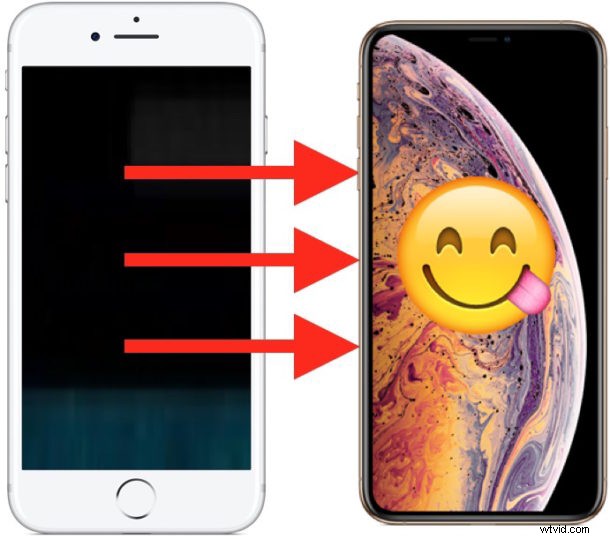
Als je net een iPhone XS of iPhone XS Max hebt, wil je vrijwel zeker alles van je oude iPhone naar je nieuwe migreren, zodat al je gegevens, contacten, foto's, berichten, notities, apps en alle andere gepersonaliseerde gegevens en zo worden overgedragen voor gebruik op je nieuwe iPhone XS / Max.
Deze walkthrough toont je de snelste manier om al je gegevens van een oudere iPhone naar een nieuwe iPhone XS Max of iPhone XS met iTunes te krijgen.
Onze focus ligt hier op het gebruik van iTunes en een computer om gegevens van de ene iPhone naar de andere over te zetten, omdat voor veel mensen het gebruik van een USB-kabel en iTunes de snelste methode is om een back-up te maken en gegevens over te dragen. Je zou iCloud kunnen gebruiken als je een ongelooflijk snelle en betrouwbare internetverbinding wilt hebben, maar voor de meeste mensen biedt iTunes de snelste installatie door alle gegevens over te zetten naar hun nieuwe iPhone XS of iPhone xS Max.
Om te beginnen heb je de nieuwste versie van iTunes (12.8 of 12.6.5) nodig op een computer (Mac of Windows PC), een USB Lightning-kabel om de iPhones op de computer aan te sluiten, een actieve internetverbinding en voldoende gratis ruimte op de harde schijf op de computer om de iPhone-back-up op de computer op te slaan.
Alle gegevens overzetten naar iPhone XS / iPhone XS Max van oude iPhone
In de voorbeelden hier laten we zien hoe je gegevens van een iPhone Plus naar een nieuwe iPhone XS kunt overzetten met iTunes.
- Begin door het oude iPhone-model met een USB-kabel op de computer aan te sluiten
- Start iTunes op de computer en kies vervolgens de aangesloten oude iPhone door op de kleine iPhone-knop boven in het iTunes-venster te klikken om het apparaat te selecteren
- Zoek in het gedeelte Samenvatting van het apparaat in iTunes naar het gedeelte back-up en kies "Deze computer" en zorg ervoor dat u "iPhone-back-up versleutelen" aanvinkt
- Kies nu "Nu een back-up maken" om een nieuwe back-up te maken van de oude iPhone die op de computer is aangesloten - laat dit back-upproces voltooien
- Vervolgens, op je gloednieuwe iPhone XS of iPhone XS Max, doorloop je de installatiestappen op het scherm zoals gewoonlijk op het apparaat, uiteindelijk kom je bij het scherm "Apps en gegevens"
- Selecteer de optie "Herstellen van iTunes-back-up" op dit scherm en sluit vervolgens de iPhone XS Max of iPhone XS met een USB-kabel aan op de computer waarop iTunes wordt uitgevoerd *
- In iTunes ziet u een scherm "Welkom bij uw nieuwe iPhone", kies de optie "Herstellen vanaf deze back-up:" en kies vervolgens de eerder gemaakte back-up van de oude iPhone naar iTunes, klik op "Doorgaan" wanneer de juiste back-up is gemaakt is geselecteerd
- Het back-upherstelproces begint, dit kan even duren, afhankelijk van de grootte van het apparaat, verwacht ongeveer een uur per back-up van 100 GB
- Wanneer het iTunes-herstelproces is voltooid, voltooit u de installatiestappen op de iPhone XS Max of iPhone XS, u zult uw nieuwe apparaat binnen de kortste keren gebruiken en alle gegevens zijn overgezet
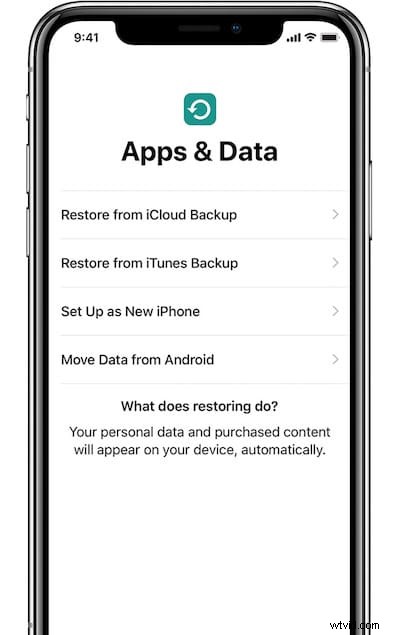
Al uw gegevens, berichten, notities, foto's, films, video's, contacten, gezondheidsgegevens, instellingen en al het andere zijn met succes overgebracht naar uw nieuwe iPhone XS of iPhone XS Max.
Een ding om op te merken is dat apps opnieuw worden gedownload als onderdeel van dit proces, aangezien er niet langer standaard een back-up van apps naar iTunes wordt gemaakt op de belangrijkste iTunes-releasetrack (iTunes 12.8), hoewel je de alternatieve releasetrack (iTunes 12.6. 5) als je wilt.
Vergeet niet om de instelling "iPhone-back-up coderen" te gebruiken, omdat hierdoor uw gezondheidsgegevens en wachtwoorden, aanmeldingen en andere belangrijke details in de iTunes-back-up worden bewaard. Als u de back-up niet versleutelt, moet u alle wachtwoorden opnieuw invoeren en gaan uw gezondheidsgegevens verloren.
iCloud versus iTunes herstellen vanaf back-ups
* Voor alle duidelijkheid, terwijl we iTunes hier gebruiken, kunt u ook iCloud-back-ups of het optionele Quick Start-installatieproces gebruiken om de volledige migratie en gegevensoverdracht van een oude iPhone naar een nieuwe iPhone XS Max / iPhone XS te voltooien. Maar het gebruik van iCloud heeft een potentieel nadeel:hoe lang het duurt om te voltooien, is volledig afhankelijk van de snelheid van uw internetverbinding. Als u bijvoorbeeld een iPhone-back-up van 100 GB hebt opgeslagen in iCloud, kan het downloaden en herstellen van die 100 GB van iCloud naar een iPhone een halve dag of zelfs enkele dagen duren op veel typische Amerikaanse internetverbindingen thuis, en de meeste mensen zullen niet zo lang willen wachten voordat ze hun nieuwe iPhone kunnen gebruiken (een 3 Mbps DSL-internetverbinding duurt ongeveer 80 uur om 100 GB te downloaden!). Maar als je toevallig een moderne internetverbinding hebt omdat je in een regio van de wereld bent met een fatsoenlijke internetinfrastructuur met internetsnelheden van 100 mb/s, dan is het gebruik van iCloud eenvoudig en geschikt, het hele proces is in principe hetzelfde, behalve je kiest een iCloud-back-up om van te herstellen in plaats van iTunes. Desalniettemin is iTunes vanwege de enorme variatie in internetsnelheden vaak sneller voor de meeste iPhone-gebruikers, omdat het een bekabelde USB-verbinding gebruikt om het gegevensoverdrachtproces te voltooien.
Dit dekt uiteraard het migreren van een oudere iPhone naar een nieuwere iPhone, maar als je overweegt over te stappen van een Android naar een iPhone, dan kun je hier lezen hoe je van Android naar iPhone migreert.
